
电脑系统安装软件图标,电脑系统软件安装图标解析与使用指南
时间:2025-01-19 来源:网络 人气:
亲爱的电脑小白们,你们是不是也有过这样的烦恼:新安装了软件,却发现桌面上一片空白,连个图标影子都没见到?别急,今天就来手把手教你们,如何让这些可爱的软件图标在桌面上跳起舞来!
一、寻找宝藏:软件安装路径大揭秘
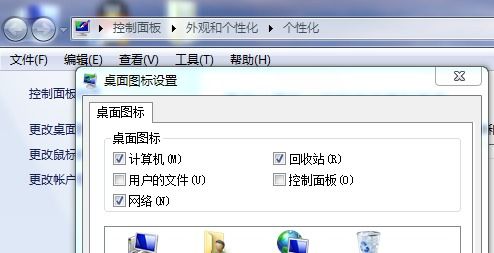
想象你的电脑就像一个巨大的宝藏库,而那些软件图标就像是隐藏在各个角落的宝藏。那么,如何找到它们呢?
1. 打开电脑的“我的电脑”:点击左下角的Windows图标,然后找到“我的电脑”这个文件夹。
2. 探索软件的藏身之处:在“我的电脑”里,你会看到很多磁盘,比如C盘、D盘等。找到你安装软件的磁盘,比如C盘。
3. 深入宝库:在C盘里,你会看到一个名为“Program Files”的文件夹,这就是软件们的聚集地。
4. 找到你的宝藏:在这个文件夹里,仔细寻找你安装的软件,找到后双击进入。
5. 找到.exe执行文件:在软件文件夹里,你会看到一个.exe的执行文件,这就是打开软件的钥匙。
二、打造桌面乐园:创建快捷方式
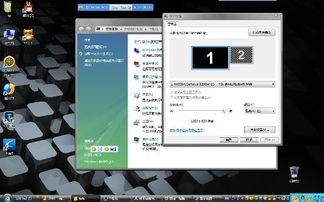
找到了软件,接下来就是让它出现在桌面上,成为你的桌面乐园的一员。
1. 右键点击.exe文件:选中.exe文件,然后右键点击。
2. 发送到桌面快捷方式:在弹出的菜单里,选择“发送到”选项,然后点击“桌面快捷方式”。
3. 等待片刻:稍等片刻,你就会在桌面上看到新创建的软件图标啦!
三、一键直达:使用开始菜单

如果你觉得手动创建快捷方式太麻烦,还可以通过开始菜单来快速添加软件图标。
1. 点击开始菜单:点击左下角的Windows图标,打开开始菜单。
2. 寻找你的宝藏:在开始菜单里,找到你想要添加到桌面的软件。
3. 拖拽到桌面:鼠标左键按住软件图标,然后拖拽到桌面上。
4. 释放鼠标:在桌面上释放鼠标,软件图标就会出现在你的桌面乐园里啦!
四、个性化定制:桌面图标设置
如果你想要对桌面图标进行个性化定制,比如调整图标大小、颜色等,可以按照以下步骤操作:
1. 右键点击桌面空白处:在桌面上任意空白处右键点击。
2. 选择个性化:在弹出的菜单里,选择“个性化”选项。
3. 进入主题设置:在个性化窗口中,点击左侧菜单栏的“主题”选项。
4. 选择桌面图标设置:在主题设置窗口中,点击“桌面图标设置”选项。
5. 勾选想要的图标:在桌面图标设置窗口中,勾选你想要在桌面上显示的图标。
6. 应用设置:点击“应用”按钮,应用你的设置。
7. 完成设置:点击“确定”按钮,完成桌面图标的设置。
五、:让桌面焕发生机
通过以上步骤,你就可以轻松地将软件图标添加到桌面上,让你的电脑桌面焕发生机。快来试试吧,让你的电脑桌面成为你的个性化乐园!
相关推荐
教程资讯
教程资讯排行











